10 طرق لإصلاح مشكلة توقُّف عمليات تنزيل التطبيقات وعدم اكتمالها في متجر Google Play
متجر Google Play هو المكان الشرعي والرسمي لتنزيل التطبيقات على هاتفك الذكي الذي يعمل بنظام Android. ولكن ماذا يحدث عندما لا تتمكن من تنزيل التطبيقات؟ غالبًا ما يشتكي عدد غير قليل من مستخدمي Android من الخطأ المعلق لتنزيل متجر Google Play الذي يرونه أثناء محاولة تنزيل تطبيقاتهم المفضلة.
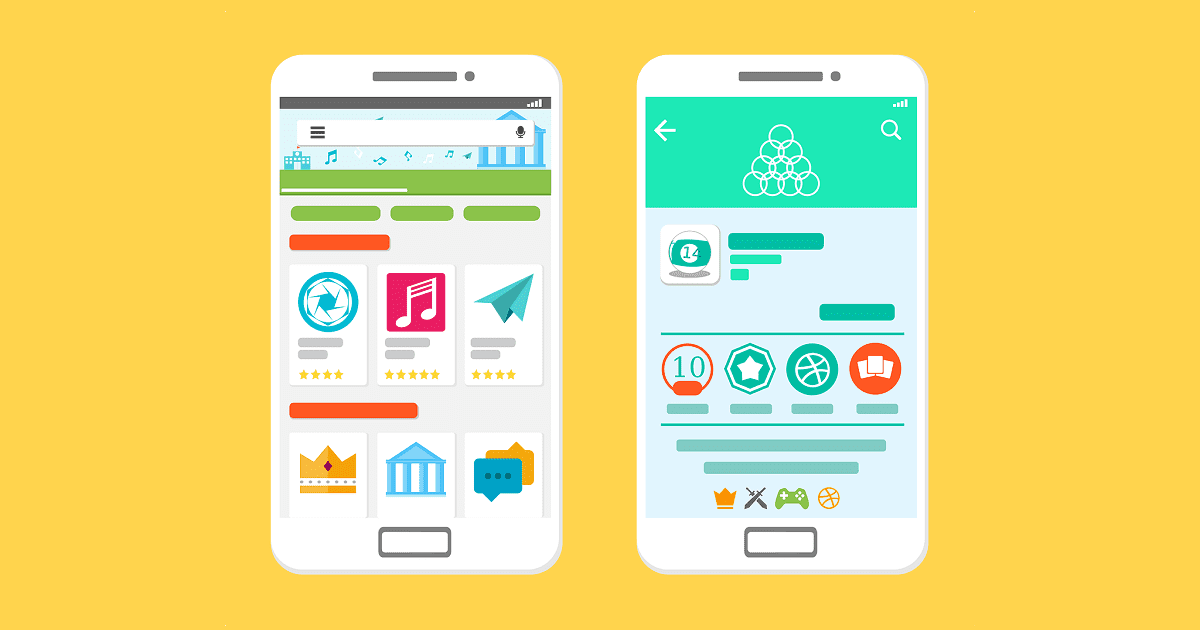
يحدث ذلك عند بدء التنزيل على متجر Play ، وضمن تطبيقاتي وألعابي ، ترى هذا الخطأ مع خيار إلغاء التنزيل. يمكن أن يكون هناك العديد من الأسباب وراء ذلك. دعونا نلقي نظرة على كل منهم واحدًا تلو الآخر أدناه.
1. اتخاذ الطريق
يقوم متجر Play بتنزيل أحدث إصدار من التطبيقات على جهازك وتثبيته تلقائيًا. ومع ذلك ، قد يكون التطبيق الذي تحاول تنزيله في قائمة انتظار ، وبالتالي ترى خطأ التنزيل المعلق. لمواجهة ذلك ، افتح متجر Play ، وانقر على أيقونة القائمة ، وحدد تطبيقاتي وألعابي.
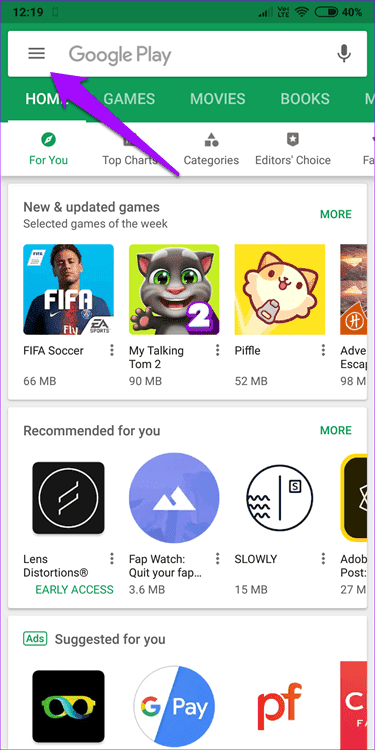
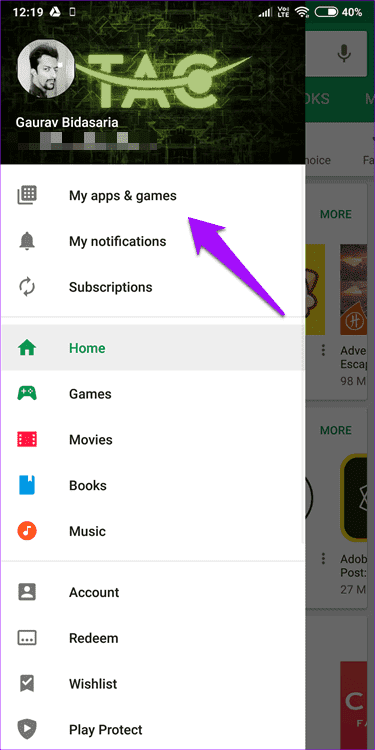
لإلغاء تنزيل أحد التطبيقات ، انقر فوق الزر “x” أو انقر فوق الزر “إيقاف” لإلغاء جميع التنزيلات مرة واحدة. يمكنك بعد ذلك تنزيل التطبيق الذي تريده أولاً قبل استئناف التحديث.
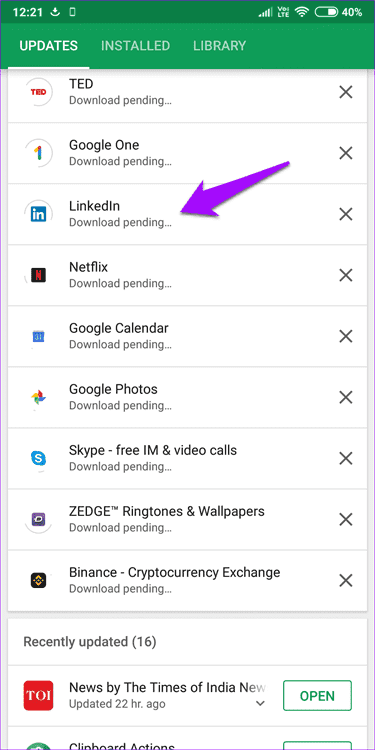
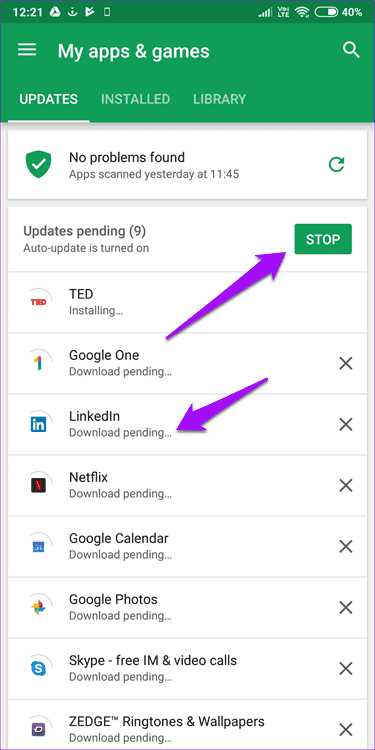
2. تحقق من اتصال WI-FI والبيانات
قد يحدث حتى في هذا اليوم وهذا العصر. شبكة Wi-Fi الخاصة بك لا تعمل على النحو المنشود أو أنها بطيئة للغاية بسبب بعض الأخطاء. تحقق مما إذا كان تبديل زر Wi-Fi يساعدك في تنزيل التطبيق باستخدام خطة بيانات الجوال الخاصة بك.
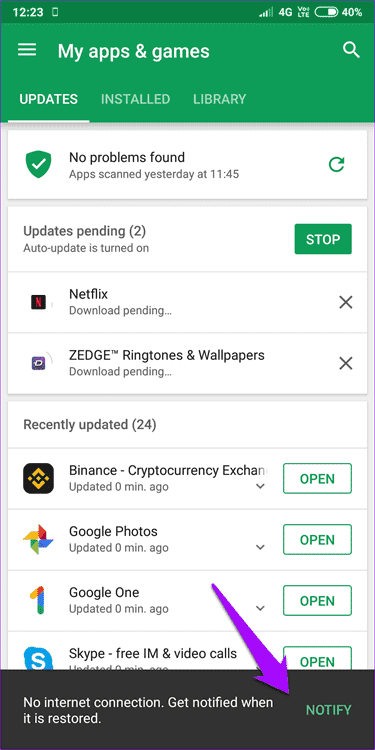
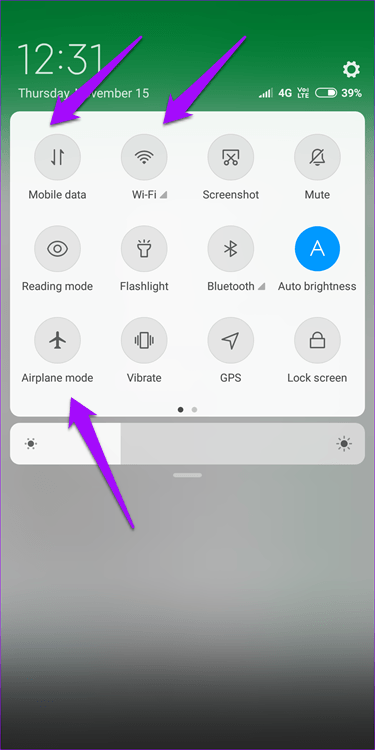
في يوم فظيع ، قد يحدث أيضًا أن خطة بيانات الجوال الخاصة بك لا تعمل أو تكون بطيئة جدًا في تنزيل التطبيقات. في هذه الحالة ، اتصل بشبكة Wi-Fi مختلفة أو اطلب من صديقك بدء نقطة اتصال الهاتف المحمول الخاصة به. أود أيضًا أن أقترح عليك تبديل خطة البيانات وإيقاف تشغيلها مرة أخرى لمعرفة ما إذا كانت تعمل على إصلاح الخطأ.
لاحظ أنه في بعض الأحيان ، يمكن أن يساعد التبديل بين إيقاف / تشغيل وضع الطائرة أيضًا في إعادة التوازن إلى الكون.
3. تعطيل VPN
قد يستخدم الأشخاص المهتمون بشأن خصوصيتهم VPN. يستخدم بعض الأشخاص أيضًا VPN الذي يفتح الوصول إلى المواقع المقيدة بالمنطقة. أنا أستخدمه بشكل أساسي لزيادة سرعة الإنترنت ، بشكل هامشي ، وحظر الإعلانات.
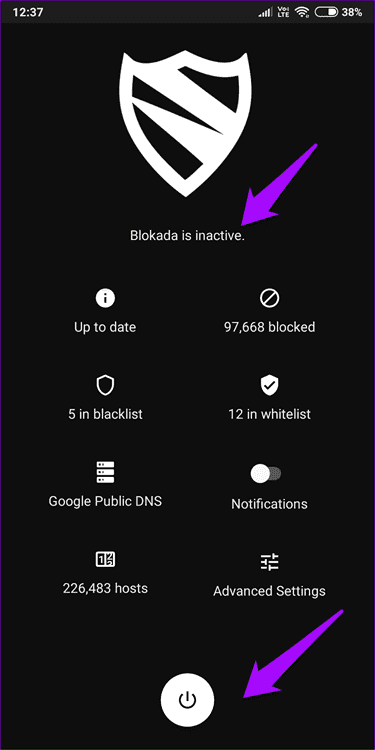
قد يكون التحديث الأخير قد كسر شيئًا ما. في هذه الحالة ، من الجيد محاولة تعطيل اتصال VPN الخاص بك. تحقق مما إذا كان ذلك يعمل على إصلاح الخطأ المعلق لتنزيل متجر Play أم لا.
4. فرض الإيقاف ومسح البيانات
قد يكون متجر Play Store يسيء التصرف بسبب بعض البيانات المتبقية أو ذاكرة التخزين المؤقت. لمسح البيانات القديمة وذاكرة التخزين المؤقت ، انتقل إلى الإعدادات وافتح التطبيقات ، وابحث عن متجر Google Play.
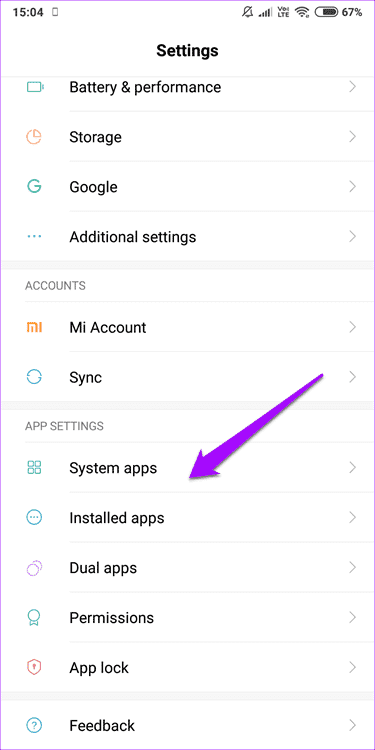
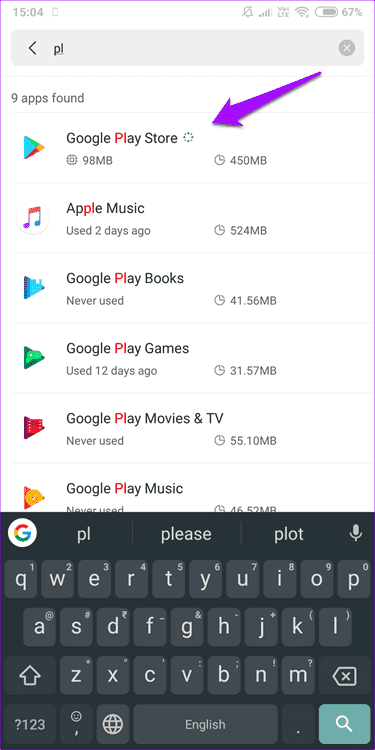
بمجرد الدخول ، أوصيك أولاً بفرض إيقاف التطبيق ثم النقر فوق مسح البيانات لمسح جميع البيانات (سيؤدي ذلك إلى حذف البيانات وذاكرة التخزين المؤقت).
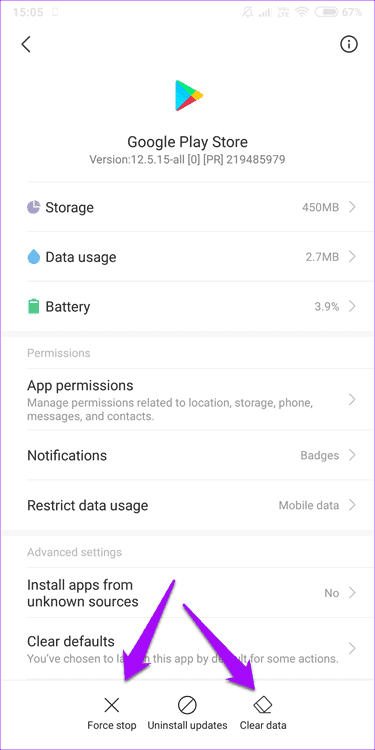
قد يُطلب منك تسجيل الدخول إلى حساب Google الخاص بك مرة أخرى عند فتح متجر Play. افعلها وانظر ما إذا كانت تساعد.
كرر نفس العملية ، ولكن هذه المرة لخدمات Google Play التي ستجدها ضمن التطبيقات فقط.
5. إعادة تعيين تفضيلات التطبيق
يمكن أن يتسبب ذلك في إحداث فوضى في هاتفك ، لذلك أوصيك بفعل ذلك فقط إذا كانت الطرق الأخرى لا تعمل. هناك خيار لإعادة تعيين تفضيلات التطبيق المخفية بعمق داخل إعدادات التطبيق.
سيعيد تعيين تفضيلات وإعدادات التطبيقات لجميع التطبيقات ، الافتراضية أو المثبتة من طرف ثالث ، لذلك سيتعين عليك إعدادها بالكامل مرة أخرى. لقد غطى زميلي إعادة تعيين تفضيلات التطبيق بالتفصيل.
للقيام بذلك ، انتقل إلى الإعدادات ، وانقر على التطبيقات ، ثم افتح القائمة.
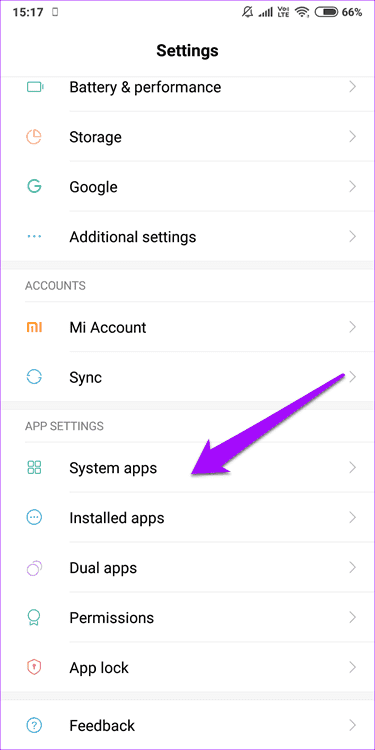
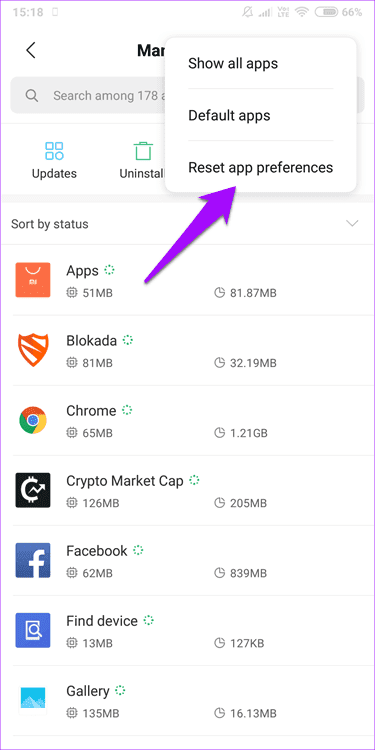
عند تحديد خيار إعادة تعيين تفضيلات التطبيق أعلاه ، ستحصل على قائمة منبثقة تخبرنا بما سيحدث. اضغط على إعادة تعيين التطبيقات لبدء التغيير.
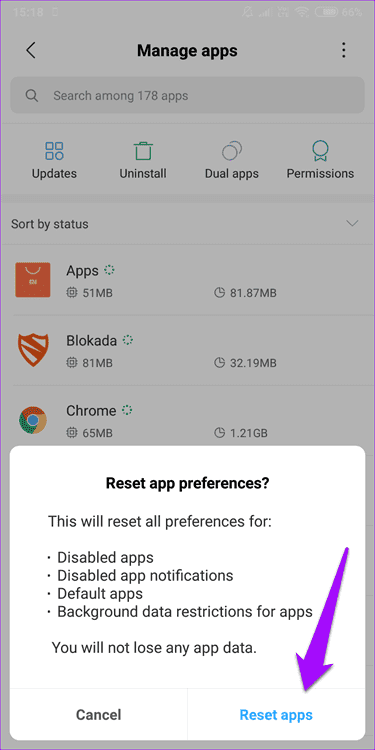
6. التوقيت خاطئ
ستحدد معظم الهواتف الذكية التاريخ والوقت الصحيحين باستخدام شركة الاتصالات والموقع الجغرافي تلقائيًا. لا عرق. لكن في بعض الأحيان ، قد لا يكون الأمر كذلك. الوقت المتضارب.
لتغيير التاريخ والوقت ، انتقل إلى الإعدادات واضغط على إعدادات إضافية ، وحدد التاريخ والوقت.
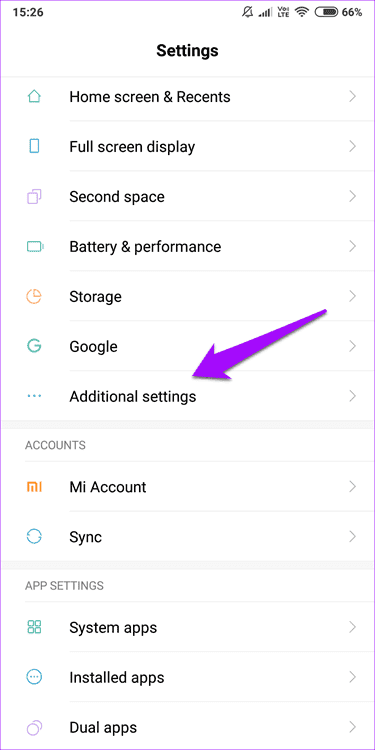
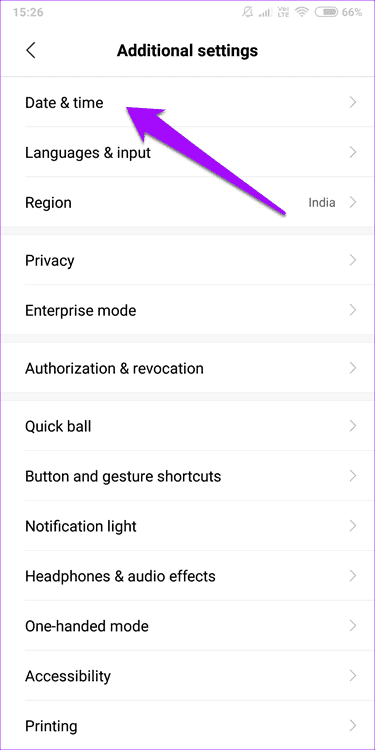
الآن قم بتبديل التاريخ والوقت التلقائي وقم بتعيينهما يدويًا. تحقق أيضًا من صحة المنطقة الزمنية أثناء تواجدك بها.
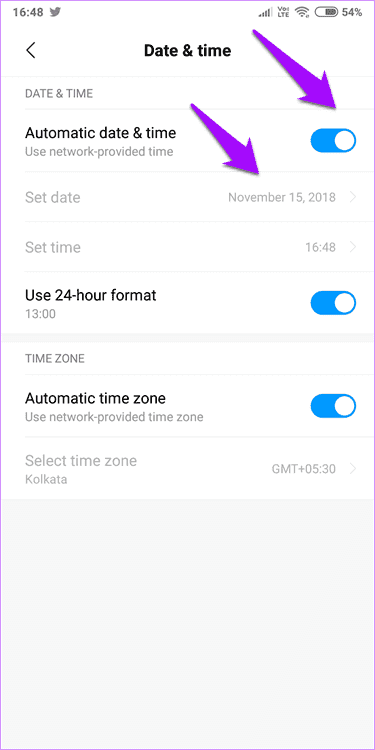
أبلغ بعض المستخدمين أنهم تمكنوا من حل خطأ تنزيل Play Store المعلق عن طريق تغيير التاريخ والوقت عن قصد إلى شيء آخر ، قبل إعادته إلى الأصل. إذا كنت تعتقد أن التوقيت صحيح ، فربما يجب أن تحاول تغييره لفترة وجيزة إلى شيء آخر.
7. إزالة بطاقة SD
لا تدعم جميع الهواتف الذكية بطاقة SD الخارجية ، وخاصة الهواتف الذكية المتميزة ، ولكن إذا كانت لديك بطاقة SD ، وكنت تستخدم بطاقة SD ، فيجب عليك إزالتها. يمكن أن تتلف بطاقات SD أو تصاب بفيروس أو برامج ضارة أو قد تحتاج إلى تنسيق.
إذا كان أي مما سبق صحيحًا ، فمن المحتمل أن بطاقة SD لا تسمح لـ Play Store بتنزيل التطبيقات. كما يعلم معظمكم بالفعل ، يمكنك تثبيت التطبيقات وحفظ البيانات في بطاقات SD أيضًا.
8. حساب جديد
إذا فشل كل شيء ، فقد يكون هناك خطأ ما في حساب Google الخاص بك. ربما يكون هناك إعداد أو إذن قادم في الطريق. للتأكد من أن هذا ليس السبب ، قم بتسجيل الخروج من حساب Google الأساسي الخاص بك وحاول تنزيل التطبيق باستخدام حساب Google مختلف. إذا نجح التنزيل ، فسيتعين عليك التحقق من إعدادات وأذونات حساب Google الخاص بك.
انتقل إلى الإعدادات واضغط على مزامنة أو الحسابات بناءً على إصدار الهاتف الذكي ونظام التشغيل الذي تستخدمه. اضغط على جوجل هنا.
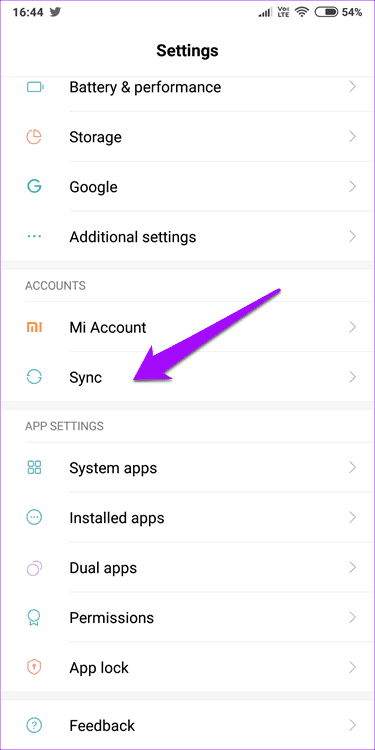
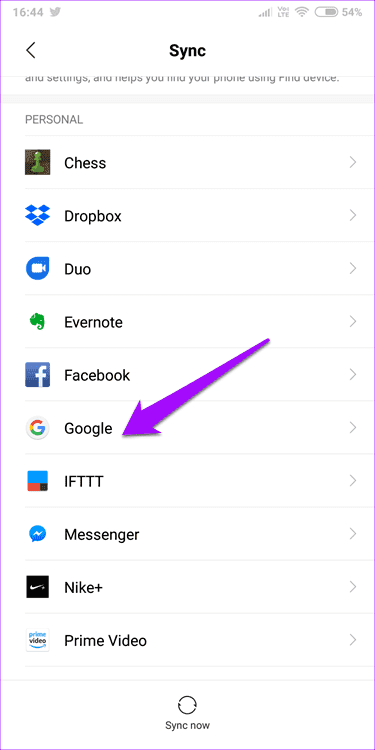
عند النقر فوق المزيد في الجزء السفلي من الشاشة ، سترى خيارًا لإزالة الحساب. يمكنك بعد ذلك إضافة حساب Google جديد والتحقق من سير الأمور.
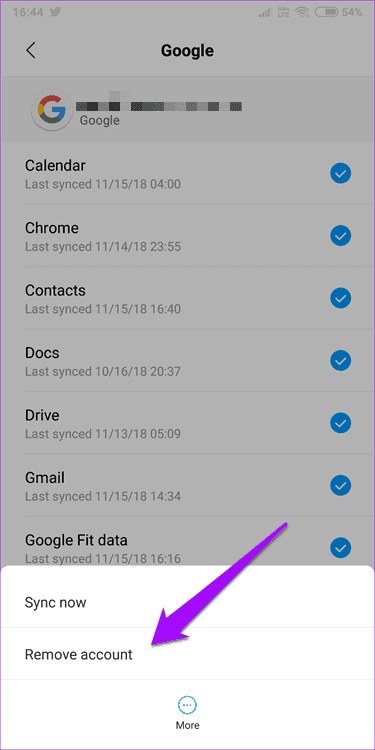
هل لا يزال متجر Google Play عالقًا عند التنزيل؟
9. قم بتمكين مدير التنزيل
يستخدم متجر Play تطبيق Download Manager لإدارة جميع التنزيلات والتحديثات على الهواتف الذكية التي تعمل بنظام Android. تحقق مما إذا كان تطبيق Download Manager قد تم تعطيله وإذا كانت الإجابة بنعم ، فأنت بحاجة إلى تمكينه.
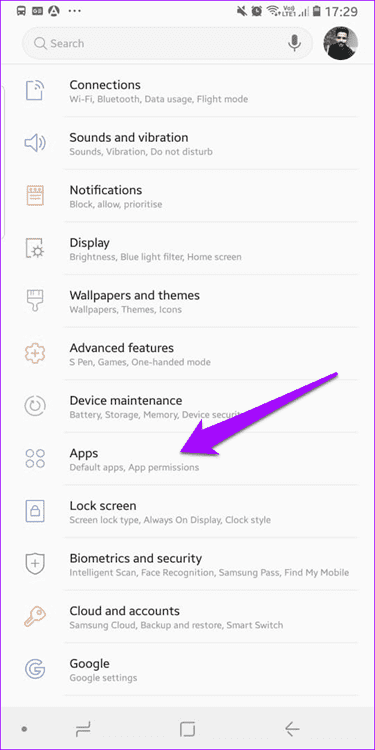
اذهب إلى الإعدادات واضغط على التطبيقات. أنت تبحث عن تطبيقات النظام هنا. ضمن تطبيقات النظام ، ستجد Download Manager.
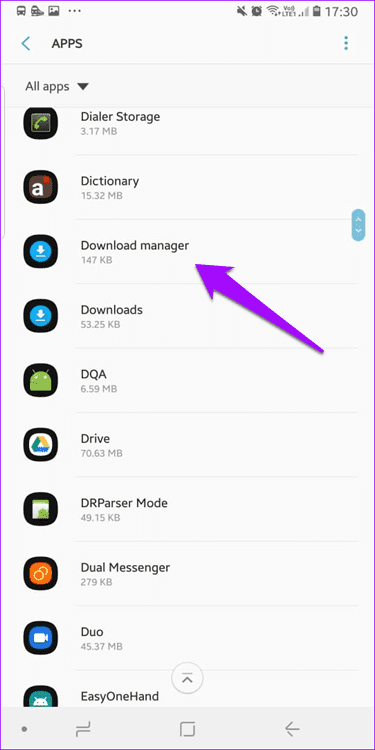
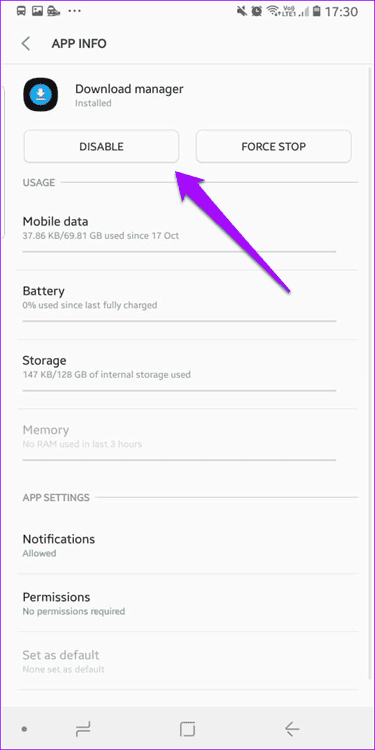
قم بتمكينه لمساعدة Play Store في أداء وظيفته بشكل صحيح.
10. قم بالتحميل باستخدام المتصفح
افتح متجر Play في المتصفح على جهاز الكمبيوتر الخاص بك وابحث عن التطبيق الذي تريد تثبيته. سيؤدي النقر فوق الزر تثبيت إلى إظهار نافذة منبثقة حيث يمكنك اختيار جهازك الحالي وتثبيت التطبيق بسرعة وسهولة.
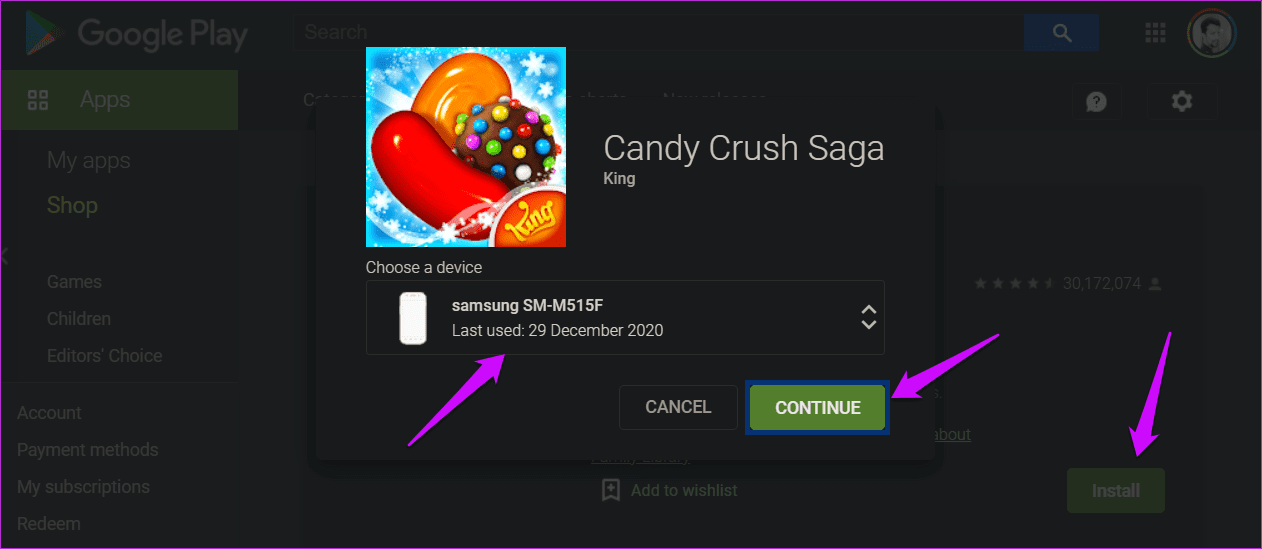
يجب أن يبدأ التنزيل في غضون ثوانٍ.
حان وقت اللعب
قد يكون التحديق في الشاشة والنظر إلى الخطأ المعلق لتنزيل متجر Google Play أمرًا محبطًا. مع فترة قصيرة من الاهتمام والصبر ، نريد أن يحدث كل شيء على الفور. للأسف، هذا ليس هو الحال دائما.
ستحتاج إلى التحلي بالصبر هنا وتجربة إحدى الطرق المذكورة أعلاه أو جميعها لمعرفة ما إذا كان يمكنك حل الخطأ.
